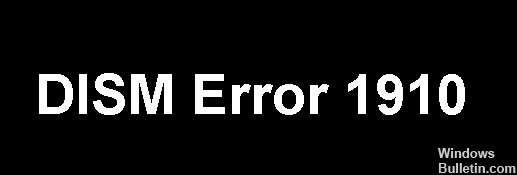Comment résoudre : échec de l'installation de la mise à jour 10 de Windows 1709

Windows 10 version 1709 est une mise à jour du système d'exploitation Windows publiée en 2017 et également connue sous le nom de Windows 10 Fall Creators Update. Cette version est conçue pour les créations visuelles, avec des améliorations de l'application Photos et une toute nouvelle application Paint, entre autres.
Cependant, certains utilisateurs se sont plaints d'erreurs lors de l'installation et du téléchargement. Nous avons rassemblé pour vous les informations sur la façon dont vous pouvez corriger cette erreur vous-même.
Quelle est la cause de l'échec de l'installation de Windows 10 Update 1709 ?

- Un logiciel antivirus surveille généralement la santé de votre ordinateur, y compris les fichiers système, pour s'assurer qu'il n'y a pas de menaces potentielles sur votre ordinateur. Votre logiciel antivirus est peut-être en conflit avec Windows Update et est à l'origine de cette erreur.
- Comme nous le savons tous, Windows synchronise automatiquement votre heure avec vos fuseaux horaires. Si vous vous trompez de fuseau horaire, cela peut causer des problèmes étranges, comme l'impossibilité d'installer la mise à jour.
- Il peut y avoir des incohérences ou des secteurs défectueux sur votre ordinateur. Il peut y avoir des irrégularités ou une mauvaise configuration qui empêchent votre ordinateur de se mettre à jour.
- Si le cryptage réseau est activé lorsque vous vous connectez à Internet, c'est probablement la cause de ce problème, car il peut empêcher le téléchargement des fichiers Windows, provoquant cette erreur.
Comment réparer l'échec lors de l'installation de Windows 10 Update 1709 ?

Installez la mise à jour à l'aide de l'assistant de mise à jour de Windows 10
- Accédez à la page de téléchargement de Windows 10.
- Cliquez sur le bouton Mettre à jour maintenant.
- Ouvrez le fichier téléchargé (Windows 10 Update Assistant) et suivez les instructions à l'écran pour installer la dernière mise à jour pour votre ordinateur Windows 10.
Exécutez l'utilitaire DISM
- Cliquez sur le bouton "Démarrer" dans le coin inférieur gauche de l'écran, puis tapez "cmd".
- Dans les résultats, cliquez avec le bouton droit sur Invite de commandes et sélectionnez Exécuter en tant qu'administrateur.
- Tapez la commande suivante et appuyez sur la touche Entrée de votre clavier :
dism.exe / en ligne / cleanup-image / restorehealth - Attendez que le processus se termine. Redémarrez ensuite votre ordinateur et voyez si cela résout le problème.
Désactiver temporairement le logiciel antivirus
Parfois, votre système ne peut pas installer de nouvelles mises à jour car un logiciel antivirus interfère avec votre système. Vous pouvez désactiver temporairement le logiciel antivirus et voir si le problème persiste (consultez la documentation de votre logiciel antivirus pour savoir comment le désactiver).